Maison >base de données >tutoriel mysql >Comment réinitialiser le mot de passe initial dans Mysql8.0 et supérieur
Comment réinitialiser le mot de passe initial dans Mysql8.0 et supérieur
- 醉折花枝作酒筹avant
- 2021-06-01 09:24:384497parcourir
Cet article vous présentera comment réinitialiser le mot de passe initial pour Mysql8.0 et supérieur. Il a une certaine valeur de référence. Les amis dans le besoin peuvent s'y référer. J'espère qu'il sera utile à tout le monde.

La plupart des méthodes sur Internet consistent à ignorer le mot de passe Mysql pour se connecter en ajoutant –skip-grant-tables dans la base de données My.ini ou My_default.ini et à modifier le mot de passe.
J'ai passé près de trois heures à utiliser des méthodes en ligne, dans l'espoir d'utiliser ces méthodes pour ignorer le mot de passe de connexion à la base de données et modifier le mot de passe initial. C'était une perte totale de trois heures de mon temps.
Après une période d'exploration, j'ai enfin trouvé une méthode réalisable.
Les codes de ligne de commande suivants sont utilisés en mode administrateur
Répertoire des fichiers exe de ligne de commande : C:WindowsSystem32cmd.exe -> Exécutez en "Mode Administrateur"
Étape 1 : Fermez le service Mysql
Tout d'abord, assurez-vous d'avoir fermé le service Mysql
cd c:\web\mysql-8.0.16\bin(此处输入自己的Mysql安装地址) net stop mysql
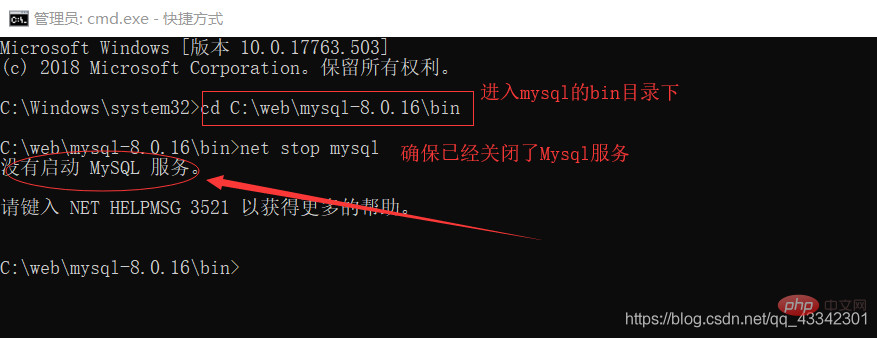
Étape 2 : ignorer la vérification du mot de passe Mysql
Après avoir fermé le service Mysql, continuez à fonctionner dans le répertoire C:webMysql-8.0.16bin
Entrez
mysqld --console --skip-grant-tables --shared-memory
Après en entrant cette ligne de code, nous nous sommes connectés avec succès sans mot de passe pour Mysql
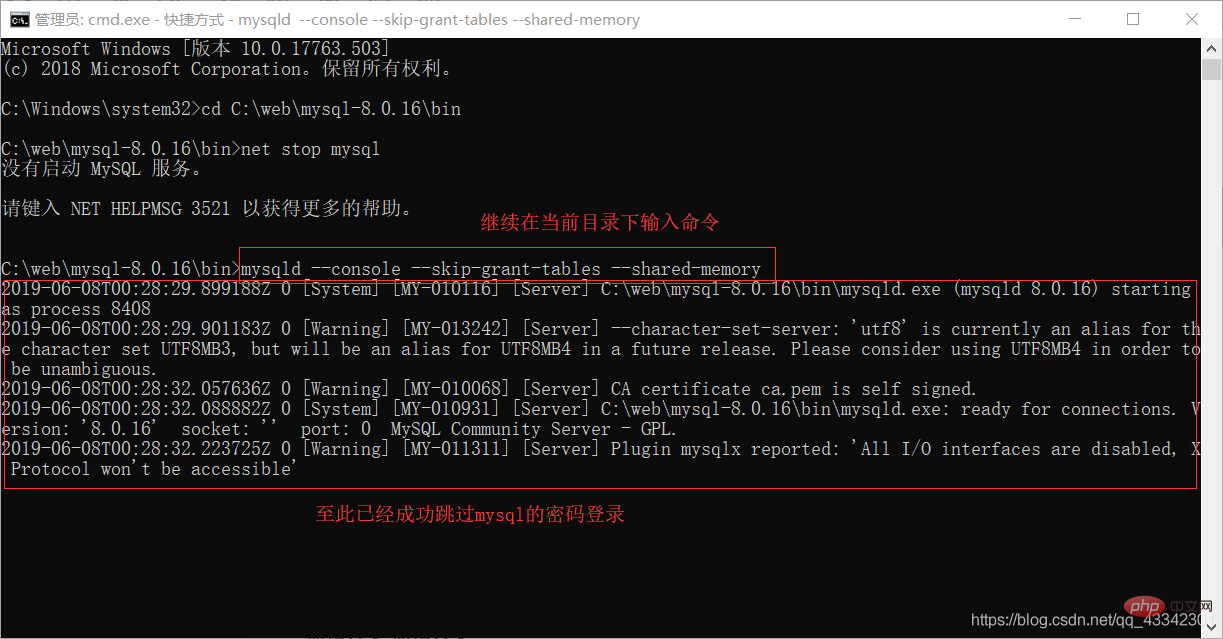
Étape 3 : Entrez Mysql sans mot de passe
Après les étapes ci-dessus, ouvrez un cmd.exe exécuté en mode administrateur
et entrez dans le répertoire bin sous mysql, connectez-vous directement à mysql
Il n'est pas nécessaire d'ouvrir le service mysql via net start mysql
Entrez le code suivant dans la ligne de commande
cd c:\web\mysql-8.0.16\bin(此处输入自己电脑上的安装目录) mysql -u root -p
À ce moment, il vous sera demandé de saisir le mot de passe, appuyez directement sur Entrée et vous pourrez vous connecter avec succès à Mysql
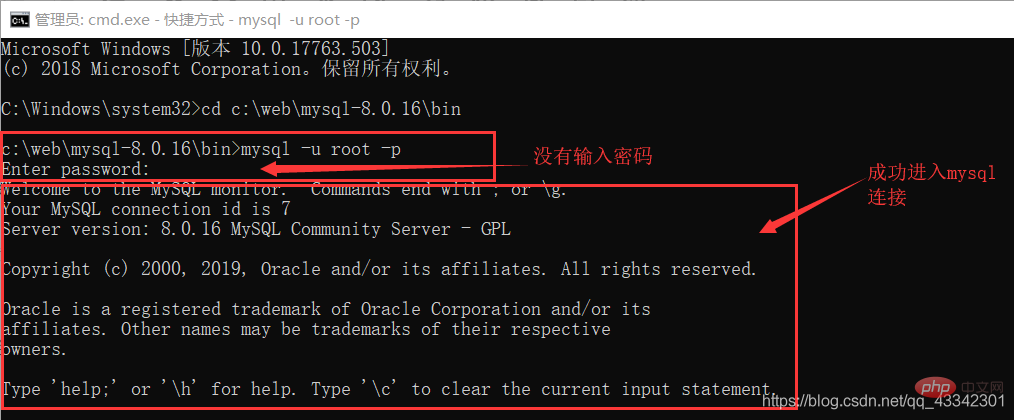
Étape 4 : Définissez le mot de passe de connexion sur vide
Entrez le code et définissez le mot de passe sur vide (le mot de passe ne peut pas être modifié directement à ce moment, il doit d'abord être défini sur vide, sinon une erreur sera signalée)
Entrez
use mysql; (使用mysql数据表) update user set authentication_string='' where user='root';(Comment réinitialiser le mot de passe initial dans Mysql8.0 et supérieur) quit; (然后退出Mysql)
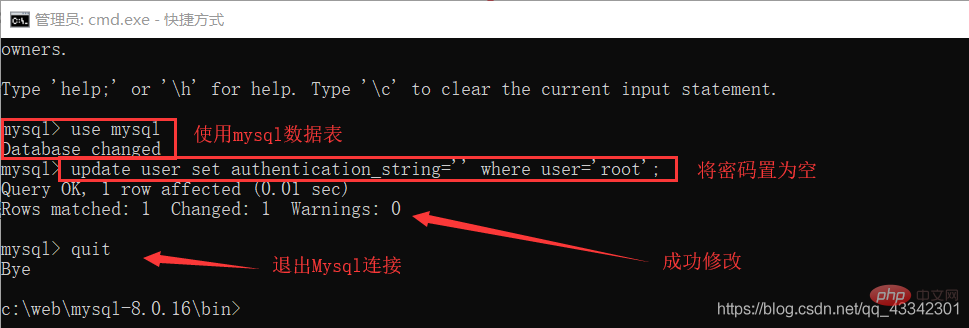
Étape 5 : Changez votre mot de passe de connexion
Ceci est divisé en deux parties
1. Fermez la première fenêtre cmd (doit être fermée !)
2. Entrez le code dans la deuxième fenêtre
net stop mysql(关闭mysql服务,虽然会显示没有开启服务,但是以防万一)
net start mysql(再打开mysql服务)
(ici Ne vous embêtez pas, si le dernier service mysql n'est pas fermé, nous nous connecterons quand même sans mot de passe)
cd C:webmysql-8.0.16bin
mysql -u root -p
(Le mot de passe sera affiché ici, appuyez simplement sur Entrée. Nous l'avons défini pour qu'il soit vide à la quatrième étape)
ALTER USER 'root'@'localhost' IDENTIFIED BY '新密码';(更改密码)
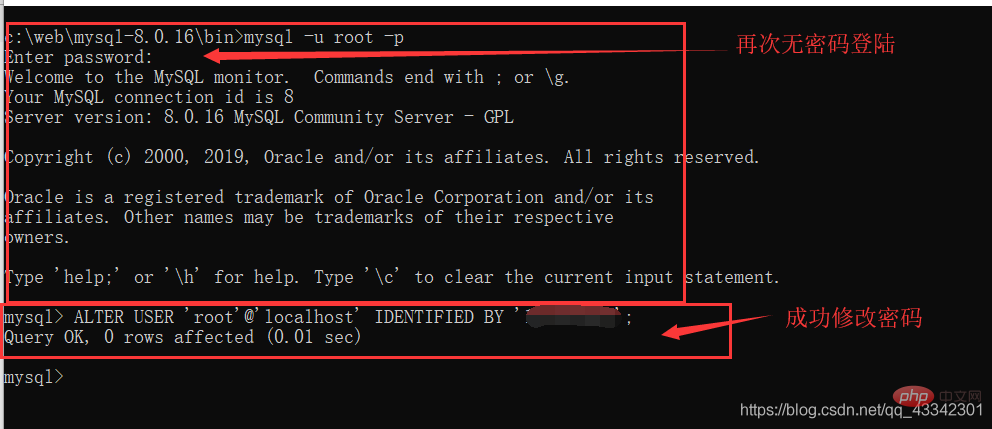
La dernière étape : vérifiez si le mot de passe est Modification réussie
quit(退出mysql) mysql -u root -p (输入新密码,再次登录) 成功~~~
Recommandations associées : "Tutoriel mysql"
Ce qui précède est le contenu détaillé de. pour plus d'informations, suivez d'autres articles connexes sur le site Web de PHP en chinois!
Articles Liés
Voir plus- Quelle est la différence entre om.mysql.jdbc.Driver et com.mysql.cj.jdbc.Driver
- Que dois-je faire si une erreur 1251 se produit lorsque Navicat se connecte à Mysql8.0.11 ?
- Comment mettre à niveau la version MySQL vers 5.6 dans le panneau wdCP
- Que dois-je faire si j'obtiens une erreur en saisissant « net start mysql » dans cmd ?
- Comment utiliser PHP MySQL pour la connexion de données ?

